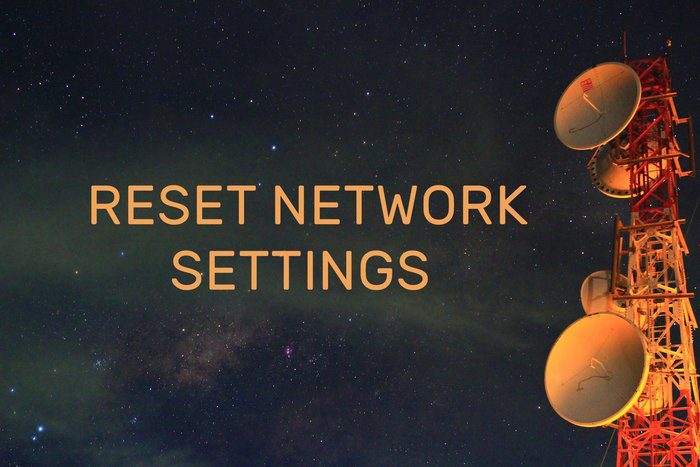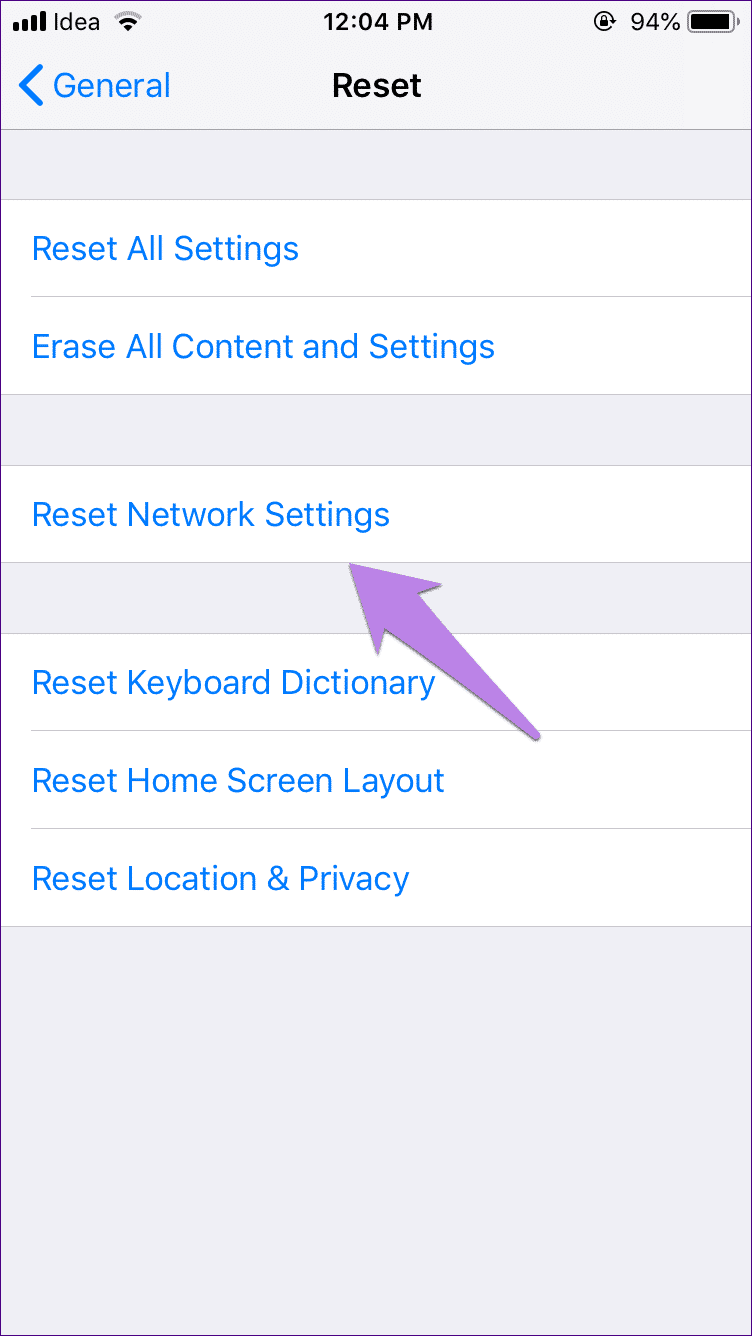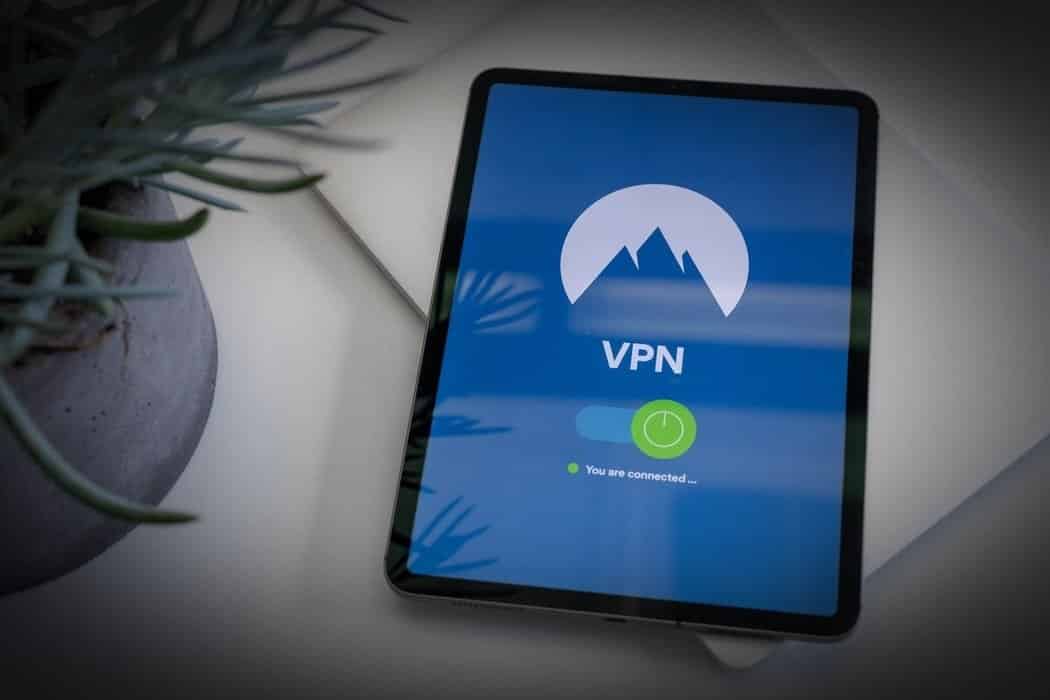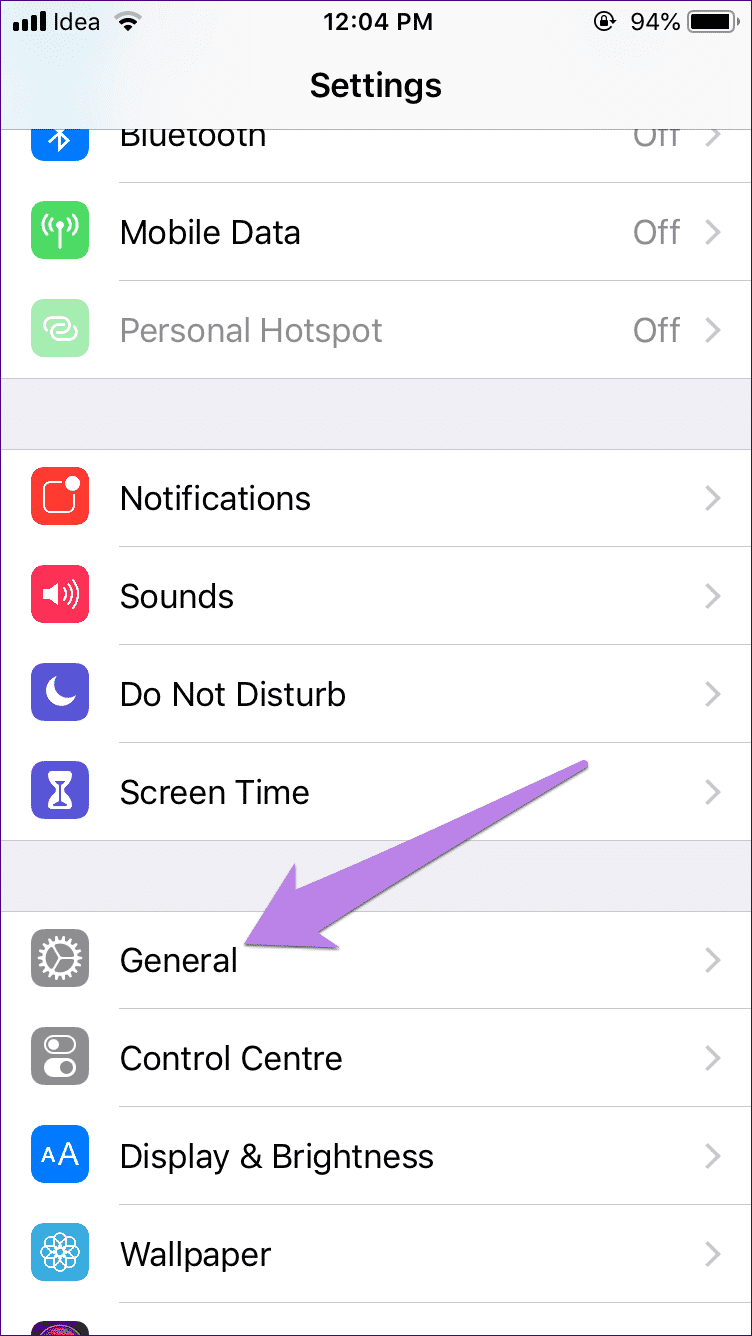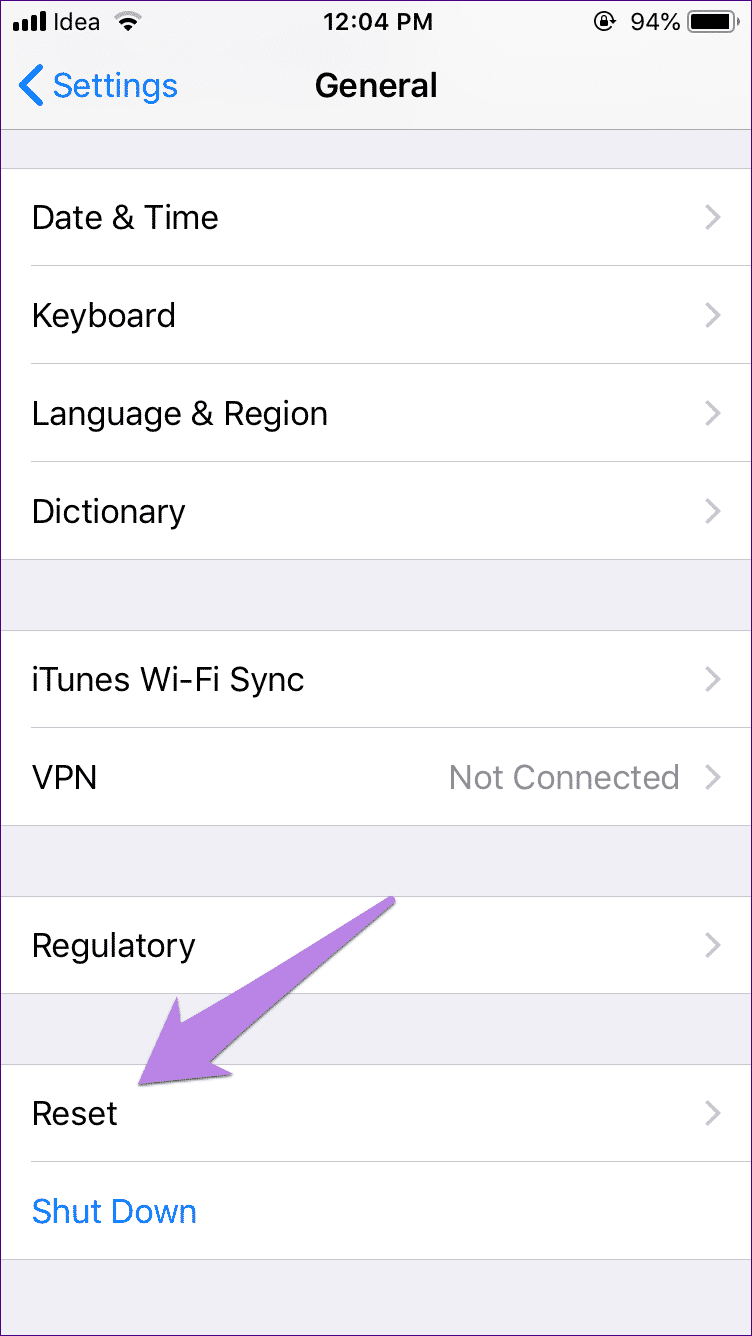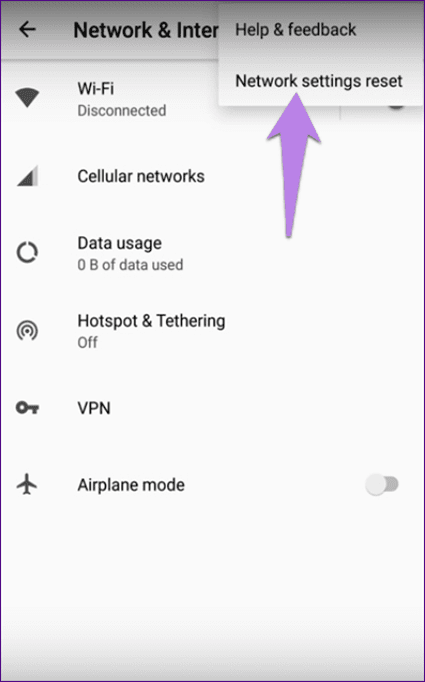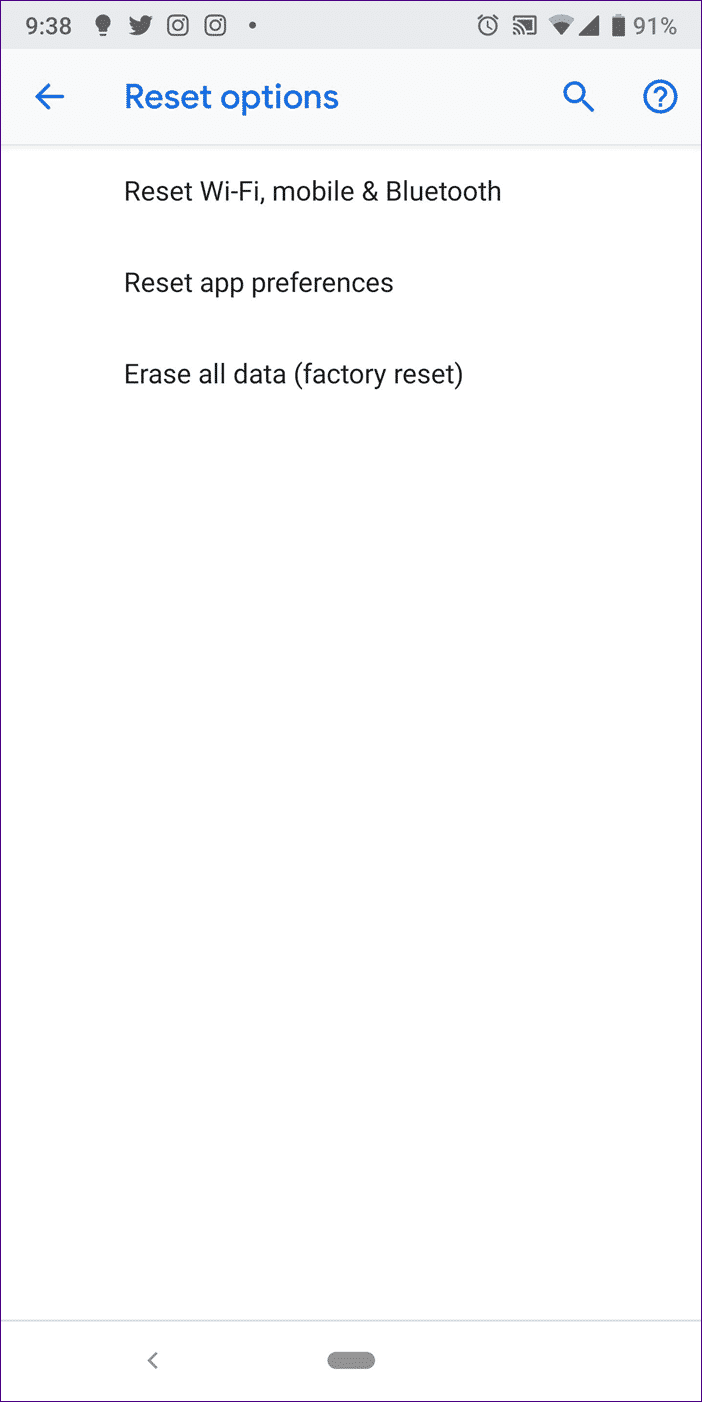Was passiert, wenn Sie die Netzwerkeinstellungen auf Android und iPhone zurücksetzen?
Sowohl Android als auch iOS bieten viele Reset-Optionen, die uns helfen, Probleme zu lösen, ohne unser Handy oder Tablet drastisch zu formatieren. Sie können beispielsweise App-Einstellungen zurücksetzen (Android), Standort und Datenschutz zurücksetzen (iOS) usw. abrufen. Unter anderem.
Eine der Standardeinstellungen, die sowohl in Android als auch in iOS verfügbar sind, ist Netzwerkeinstellungen zurücksetzen. Jedes Mal, wenn Sie ein Problem mit Wi-Fi/Bluetooth auf Ihrem Mobiltelefon haben, z.
Was sie Ihnen nicht sagen, ist, was als nächstes passiert. Oder ist es sicher, es zurückzusetzen? In diesem Beitrag finden Sie alle Antworten, während wir uns mit den Nachwirkungen des Zurücksetzens der Netzwerkeinstellungen auf Android- und iOS-Geräten befassen.
Lass uns anfangen.
Was ist ein Zurücksetzen der Netzwerkeinstellungen?
Durch das Zurücksetzen der Netzwerkeinstellungen werden alle netzwerkbezogenen Einstellungen in ihren ursprünglichen Zustand zurückgesetzt. Mit Originalzustand meinen wir, wie es in einem neuen Gerät aussieht und funktioniert oder wenn Sie Ihr gesamtes Gerät zurücksetzen (Werksreset).
Das Zurücksetzen Ihrer Netzwerkeinstellungen wirkt sich auf Ihre Wi-Fi-, Bluetooth-, VPN- und Mobilfunkverbindungen aus. Im Wesentlichen müssen Sie es von Grund auf neu einrichten.
Lassen Sie uns sie nacheinander überprüfen und sehen, wovon alle betroffen sind.
WLAN-Netzwerke und Passwörter
Wi-Fi ist eines der wichtigsten Dinge, die beim Zurücksetzen der Netzwerkeinstellungen hängen bleiben. Dadurch werden alle auf Ihrem Telefon gespeicherten Wi-Fi-Netzwerke zusammen mit ihren Passwörtern entfernt. Dies bedeutet, dass Sie sich nach dem Zurücksetzen mit einem Netzwerk verbinden und Ihre WLAN-Daten erneut eingeben müssen. Es wäre eine gute Idee, Ihre Wi-Fi-Passwörter aufzubewahren, bevor Sie das Zurücksetzen durchführen.
Bei iOS-Benutzern werden auch die im iCloud-Schlüsselbund gespeicherten Wi-Fi-Passwörter nach dem Zurücksetzen der Netzwerkeinstellungen gelöscht. Es gibt jedoch einen einfachen Trick, um dies zu vermeiden. Sie müssen lediglich den Schlüsselbund auf Ihrem Telefon deaktivieren, bevor Sie die Netzwerkeinstellungen zurücksetzen. Melden Sie sich nach dem Zurücksetzen dieser Einstellungen wieder beim Schlüsselbund an und Ihre Passwörter sind dort.
Auch wenn Wi-Fi auf Ihrem Gerät deaktiviert ist, wird es aktiviert. Wenn Sie also regelmäßig mobile Daten verwenden und es hassen, WLAN eingeschaltet zu lassen, sollten Sie es nach dem Zurücksetzen manuell ausschalten.
- Fakt: Die WLAN-Signale, die ein Router aussendet, sind in der Regel Donuts.
Bluetooth-Verbindungen
Ähnlich wie bei Wi-Fi-Verbindungen werden auch Bluetooth-Verbindungen entfernt. Das bedeutet, dass beim Zurücksetzen der Netzwerkeinstellungen alle gekoppelten Bluetooth-Geräte vergessen werden. Sie müssen es erneut manuell koppeln.
Mobilfunkeinstellungen
Eine andere Sache, die betroffen ist, sind die Mobilfunkeinstellungen. Dazu gehören bevorzugte Mobilfunknetztypen (2G, 3G, 4G oder LTE) und Netzauswahlmethoden. SMS, Telefonanrufe und andere traditionelle Telefondienste sind nicht betroffen. Die mobile Dateneinstellung wird nicht entfernt, wenn die SIM-Karte noch im Telefon eingelegt ist.
VPN-Einstellungen
Schließlich ändert das Zurücksetzen der Netzwerkeinstellungen auch die VPN-Einstellungen (Virtual Private Network). Alle VPN-Informationen wie Servername, Passwort, VPN-Typ usw. werden von Ihrem Telefon gelöscht. VPN-Einstellungen
Schließlich ändert das Zurücksetzen der Netzwerkeinstellungen auch die VPN-Einstellungen (Virtual Private Network). Alle VPN-Informationen wie Servername, Passwort, VPN-Typ usw. werden von Ihrem Telefon gelöscht.
Was bleibt vom Zurücksetzen der Netzwerkeinstellungen?
Storm, die Netzwerkeinstellungen nicht berühren, setzen Einstellungen wie Hotspot, drahtlose Anzeige und AirDrop (auf iOS) zurück.
Verlieren Sie persönliche Daten?
Nein. Durch das Zurücksetzen der Netzwerkeinstellungen werden keine persönlichen Daten von Ihrem Telefon entfernt. Alle Ihre Fotos, Videos, Audiodateien, Kontakte, Apps usw. bleiben gleich.
Wann Sie das Zurücksetzen der Netzwerkeinstellungen verwenden sollten
Sie können es in den folgenden Fällen verwenden:
- Wenn Sie auf Ihrem Telefon keine WLAN-Verbindung herstellen
- Bluetooth funktioniert nicht
- WLAN-Verbindung bricht ständig ab
- Kann keine Anrufe tätigen oder empfangen
- Wenn Ihr Telefon kein Signal hat
SO SETZEN SIE DIE NETZWERKEINSTELLUNGEN AUF ANDROID UND IOS ZURÜCK
Hier sind die Schritte für jeden.
iOS (für iPhone und iPad)
Schritt 1: Gehen Sie zu Einstellungen und tippen Sie auf Allgemein.
Schritt 2: Tippen Sie auf Zurücksetzen und anschließend auf Netzwerkeinstellungen zurücksetzen.
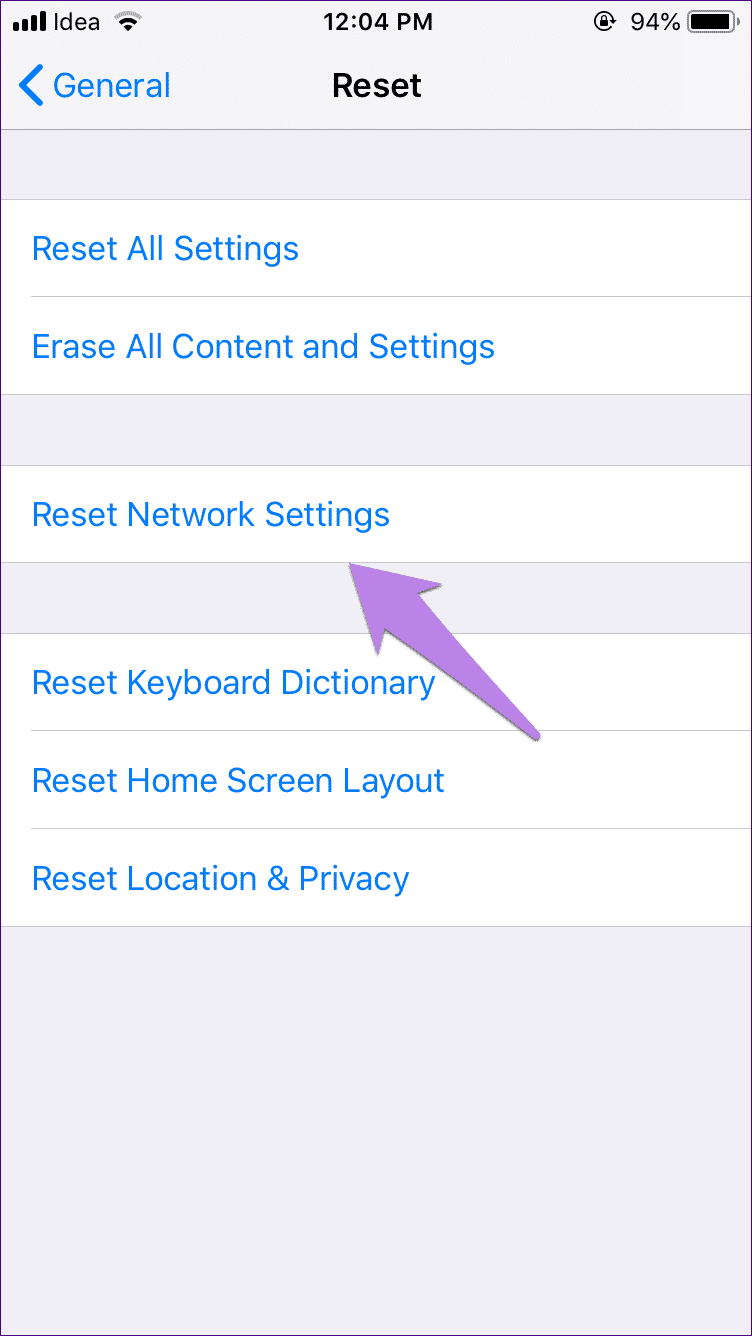
Schritt 3: Sie werden nach Ihrem Passwort gefragt (sofern es beibehalten wurde). Tippen Sie dann auf das Feld Netzwerkeinstellungen zurücksetzen, um Ihre Aktion zu bestätigen.
Ihr Gerät wird neu gestartet und Ihre Netzwerkeinstellungen werden auf die Werksversion zurückgesetzt.
Android
Unter Android variiert die Position dieser Einstellung. Hier sind die verschiedenen Orte, an denen Sie sie finden können:
Unter Netzwerk- und Interneteinstellungen
Tippen Sie auf Einstellungen > Netzwerk & Internet. Klicken Sie hier oben auf das Drei-Punkte-Symbol. Wählen Sie Netzwerkeinstellungen zurücksetzen > Einstellungen zurücksetzen.
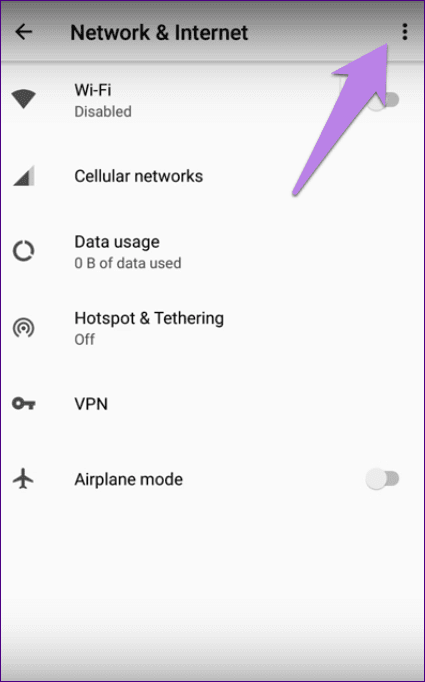
Unter Systemeinstellungen
Gehen Sie zu Einstellungen > System > Optionen zurücksetzen > Wi-Fi, Mobile & Bluetooth zurücksetzen.
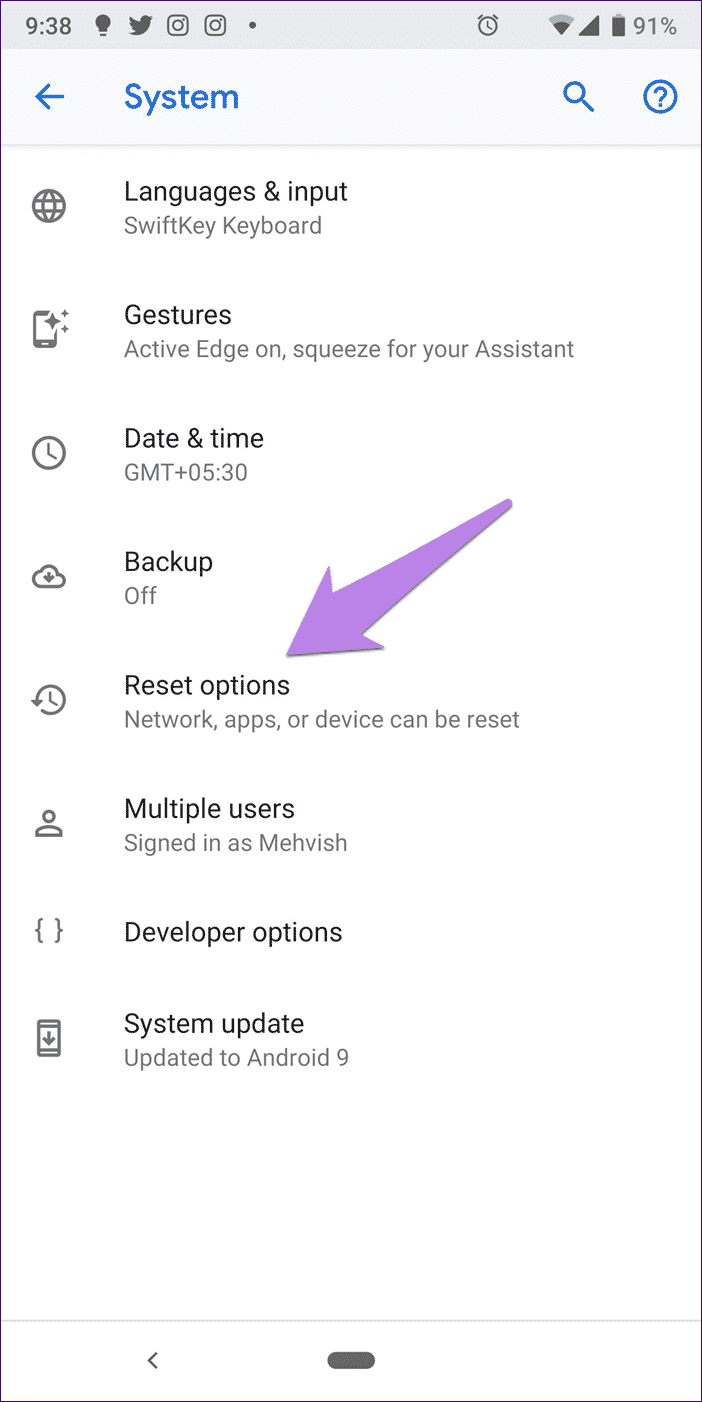
direkt unter Einstellungen
Öffnen Sie Einstellungen und tippen Sie auf Mehr. Netzwerkeinstellungen zurücksetzen und dann Einstellungen zurücksetzen.
Unter Sichern & Zurücksetzen
Gehen Sie zu Einstellungen > Sichern & Zurücksetzen > Netzwerkeinstellungen zurücksetzen. Tippen Sie auf Einstellungen zurücksetzen.
Sie müssen die Netzwerkeinstellungen zurücksetzen
Wenn das Verbindungsproblem im Zusammenhang mit Wi-Fi-, Bluetooth- oder Mobilfunkverbindungen auf Ihrem Gerät durch nichts anderes behoben wird, ist das Zurücksetzen der Netzwerkeinstellungen ein guter Schritt. Sicher, es wird umständlich sein, da Sie Wi-Fi- und Bluetooth-Verbindungen erneut einrichten müssen, aber es lohnt sich auch, da es bekanntermaßen viele Probleme behebt.